Microsoft meddelade i februari 2018 att den kommande Windows 10 Pro for Workstations-versionen skulle få ett unikt kraftschema som heter Ultimate Performance.
Windows 10 Pro for Workstations är en speciell version av Windows 10 som är speciellt utformad för avancerade uppgifter och applikationer som kräver mycket RAM och processorer.
För att skilja Windows 10 Pro för arbetsstationer från det konsumentorienterade Windows 10 Pro avslöjade Microsoft att Windows 10 Pro för arbetsstationer skulle stödja funktioner som Windows 10 Pro inte skulle stödja.
Företaget nämnde utökat hårdvarustöd (fler CPU och RAM), stöd för att skapa volymer med Resilient File System (ReFS) eller ihållande minnesupport. Microsoft misslyckades med att nämna att Windows 10 Pro stödde vissa av funktionerna också och att det begränsade ReFS-stöd i Windows 10 Pro.
Power Power-schemat för Ultimate Performance
Power Power-schemat för Ultimate Performance är en ny kraftplan som endast finns i Windows 10 Pro för arbetsstationer. Konstruktionsplanen är utformad för att minska mikrotiden för att öka prestandan och ändrar inställningar som Microsoft samlade över tid som "gör det möjligt för operativsystemet att snabbt ställa in beteendet baserat på användarens preferenser, policy, underliggande hårdvara eller arbetsbelastning".
Ultimate Performance-planen är inte tillgänglig på Windows 10 Pro eller Home-system som standard. Det är dock möjligt att integrera planen i systemet. Hur det görs beror på versionen av Windows 10:
Windows 10 version 1709 eller tidigare

Du måste ladda ner kraftplanen till det lokala systemet eftersom det inte kan aktiveras direkt i Windows 10 version 1709 (Fall Creators Update) och tidigare versioner av Windows 10.
Du kan ladda ner planen från denna webbhotell.
Gör följande när du har laddat ner den nya kraftplanen:
- Extrahera arkivet till det lokala systemet.
- Öppna ett kommandotolkgränssnitt.
- Navigera till katalogen som du extraherade planen till, t.ex. cd c: \ användare \ martin \ downloads \ Ultimateplan
- Kör följande kommando för att lägga till den nya kraftplanen i listan över tillgängliga scheman: powercfg -import c: \ användare \ martin \ downloads \ UltimatePlan / UltimatePlan.pow
- Obs: Du kan behöva justera sökvägen i enlighet med detta eftersom ditt användarnamn förmodligen inte är martin och om du placerade planen i en annan katalog.
- Du bör få meddelandet "Importerat energisystem framgångsrikt" direkt.
Öppna strömalternativen på enheten. Du kan göra det genom att trycka på Windows-tangenten, skriva strömalternativ och välja kontrollpanelens resultat från resultatlistan.
Du hittar den nya planen efter att du har valt "visa ytterligare planer". Välj den för att aktivera den på enheten.
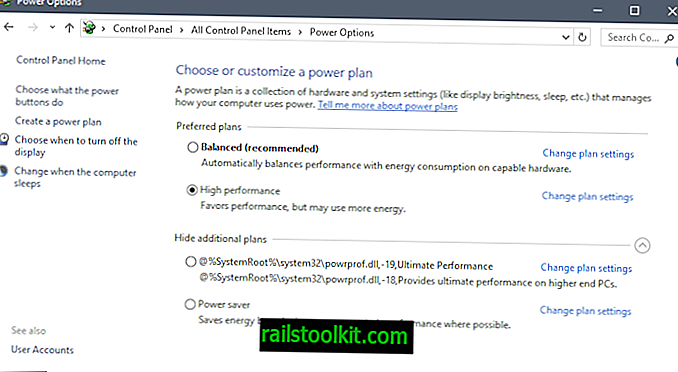
Metoden är enklare om du kör Windows 10 version 1803 eller senare. Allt du behöver göra då är följande:
- Klicka på Windows-tangenten för att öppna Start-menyn.
- Typ Cmd.
- Håll Shift-tangenten och Ctrl-knappen intryckt och välj Cmd.exe i listan över resultat.
- Välj ja när UAC-prompten visas.
- Kör kommandot powercfg -duplicatescheme e9a42b02-d5df-448d-aa00-03f14749eb61 .
Du kan när som helst radera planen genom att välja "ändra planinställningar" i Power Options och sedan "Radera denna plan". (via Deskmodder)
Nu du : Vilken kraftplan är aktiverad på din enhet?














